Die Rechnungsfreigabe
![]()
![]() Verfügbar in den Editionen Professional und Enterprise.
Verfügbar in den Editionen Professional und Enterprise.
ORCA AVA unterstützt Sie zum Thema Abrechnung auch bei der Kontrolle und Freigabe der (Teil-)Zahlungen mit vielfältigen Funktionen. Grundlage sind die Daten aus dem Auftrag. Werte aus der Aufmaßprüfung nutzen Sie, um möglichst genaue Daten für die Rechnungsfreigabe zu ermitteln.
Machen Sie sich mit den in ORCA AVA verfügbaren verschiedenen Rechnungsarten und Methoden der Rechnungsfreigabe (kumulativ, separat oder Einzelrechnungen) vertraut, so dass Sie für jeden Anwendungsfall die optimale Vorgehensweise wählen können.
![]()
In ORCA AVA gehen wir von der Annahme aus, dass Sie als Planer die Rechnungen der Auftragnehmer (Baufirmen) prüfen. Dem Bauherrn übermitteln Sie dann eine Zahlungsfreigabe. Sie erledigen aber nicht die Zahlungsabwicklung für den Bauherren.
Viewer für XRechnungen (Beta)
Begleitend zum Workflow der Rechnungsfreigabe in ORCA AVA können Sie sich XRechnungen zur Prüfung anzeigen lassen. Wählen Sie im ORCA Manager unter den Action Button . Die ausgewählte Datei wird in einem eigenen Fenster angezeigt. Einmal geöffnete XRechnungen werden der Anzeigeliste im ORCA Manager hinzugefügt. Sie können XRechnungen anzeigen und drucken. In einer XRechnung markierte Texte können Sie zur weiteren Verwendung über das Kontextmenü in die Zwischenablage kopieren.
Projekttabelle Rechnungsfreigabe
In dieser Tabelle ermitteln Sie zu den vorhandenen die Werte für die . Die Werte für die Rechnungsfreigabe ergeben sich aus dem Auftrag mit seinen Vertragsbedingungen und den erbrachten Leistungen. Als Basis für die erbrachten Leistungen können Sie die Daten der Positionen aus der Aufmaßprüfung verwenden.
Die Tabelle Rechnungsfreigabe hat zwei Gliederungsebenen: Die obere Ebene ist der ![]() , die untergeordnete Ebene bilden die (geprüften)
, die untergeordnete Ebene bilden die (geprüften) ![]() zum Auftrag. Alle weiteren Untergliederungen, wie z.B. aus den vorangegangenen Tabellen des Projektes werden hier nicht mehr angezeigt. Die Bezeichnung der Rechnung ist mit der von Ihnen gewählten Rechnungsart vorbelegt. Sie können die Bezeichnung individuell ändern.
zum Auftrag. Alle weiteren Untergliederungen, wie z.B. aus den vorangegangenen Tabellen des Projektes werden hier nicht mehr angezeigt. Die Bezeichnung der Rechnung ist mit der von Ihnen gewählten Rechnungsart vorbelegt. Sie können die Bezeichnung individuell ändern.
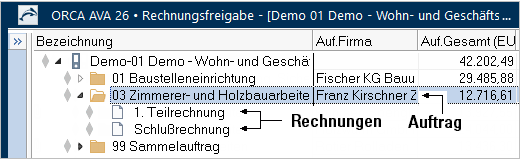
Sie können Rechnungen zu einem Auftrag auch schon in der Aufmaßprüfung angelegt haben. Diese Rechnungen werden dann hier angezeigt. Die Rechnungen existieren nur einmal.
Verlauf der Aufmaßprüfung anzeigen
Mit einem Doppelklick auf einen Auftrag öffnen Sie den Dialog Verlauf der Aufmaßprüfung. Dort werden alle Rechnungen zum Auftrag übersichtlich gelistet.
